Of we nu e-mails controleren, films streamen of surfen op sociale media, we vertrouwen op Wi-Fi voor een snelle en betrouwbare internetverbinding. Heb je echter wel eens last gehad van frustrerend traag internet of verbindingsdips op je iPhone? Dit kan het gevolg zijn van een zwak Wi-Fi-signaal.
Maar hoe kun je dat controleren? Er zijn verschillende werkwijzen. De eenvoudigste die u waarschijnlijk al kent, is kijken naar het aantal balkjes op het Wi-Fi-pictogram. U ziet drie balkjes als het Wi-Fi-signaal sterk is, terwijl zwakkere signalen minder balkjes weergeven. U kunt deze informatie ook analyseren in de instellingen van uw iPhone en via apps van derden.
Dus laten we eens kijken hoe je dat doet.
Hoe controleer je de Wi-Fi-sterkte op de iPhone via Instellingen
Als u de Wi-Fi-signaalsterkte op uw iPhone wilt controleren, kunt u de app Instellingen gebruiken. Hier zijn de te volgen stappen:
- Open de Instellingen app op je iPhone.
- Ga naar Wi-Fi.
- Zoek het netwerk waarmee u verbonden bent en controleer het aantal streepjes naast de naam.
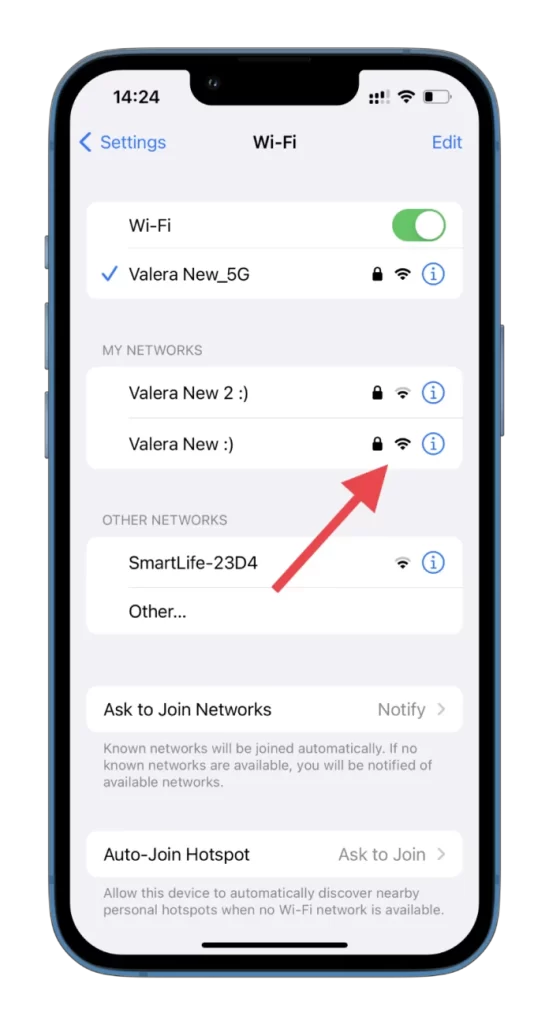
Nu kunt u alle beschikbare Wi-Fi-netwerken en hun signaalsterkte zien. Maar wat als je een meer geavanceerde methode nodig hebt? Dan moet je een app van derden installeren.
Hoe de Wi-Fi-sterkte op iPhone te controleren met AirPort Utility
Veel apps van derden in de App Store kunnen je helpen de Wi-Fi-signaalsterkte op je iPhone te controleren. Enkele populaire opties zijn Wi-Fi SweetSpots, Wi-Fi Analyzer en Network Analyzer. Deze apps geven meer gedetailleerde informatie over Wi-Fi-netwerken, zoals signaalsterkte, kanaalgebruik en storingsniveaus. Maar in mijn voorbeeld gebruik ik Apple’s AirPort Utility.
Dus dit is hoe het werkt:
- Download en installeer eerst AirPort Utility uit de App Store.
- Open de app Instellingen en ga naar AirPort Utility.
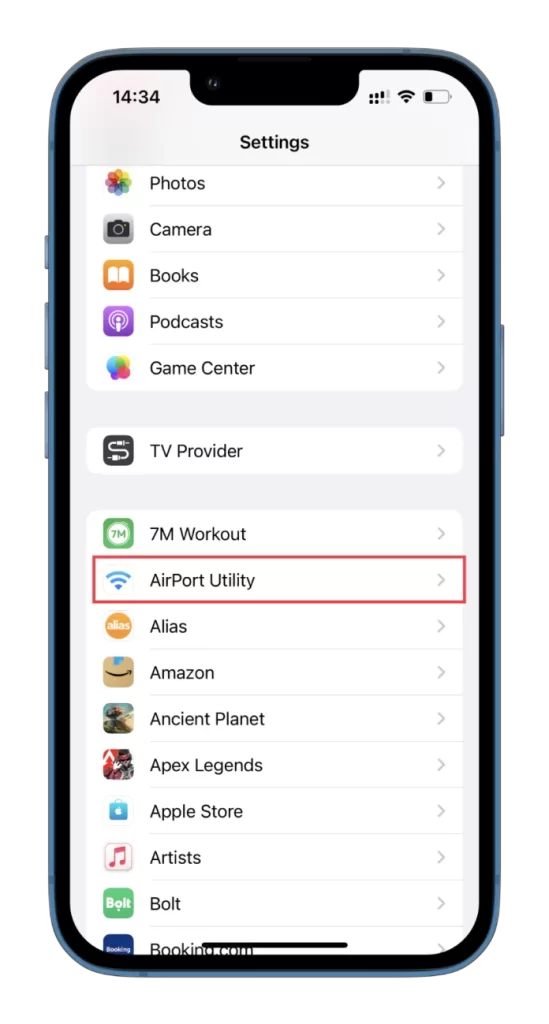
- Schakel de optie Wi-Fi Scanner in.
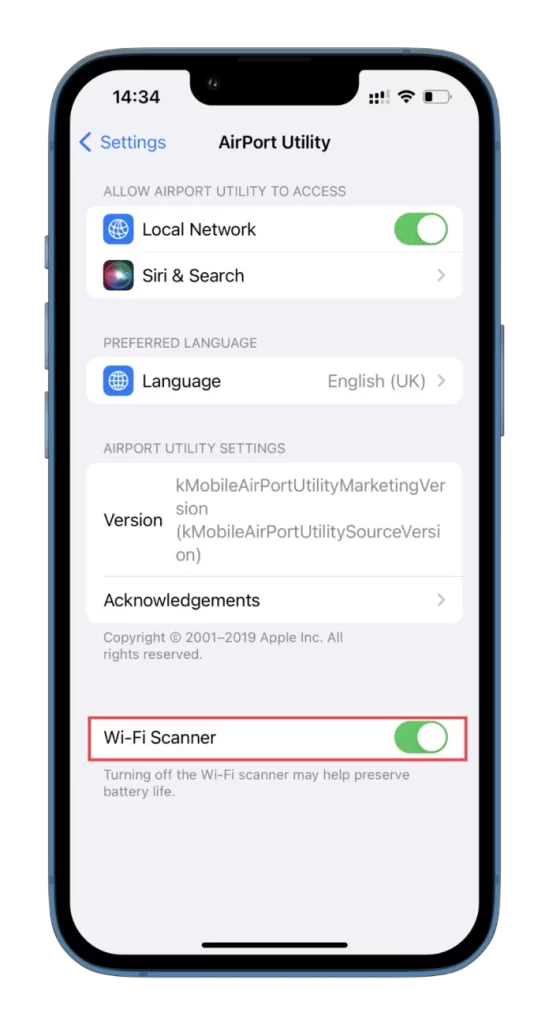
- Open daarna de AirPort Utility-app en tik op Wi-Fi Scan.
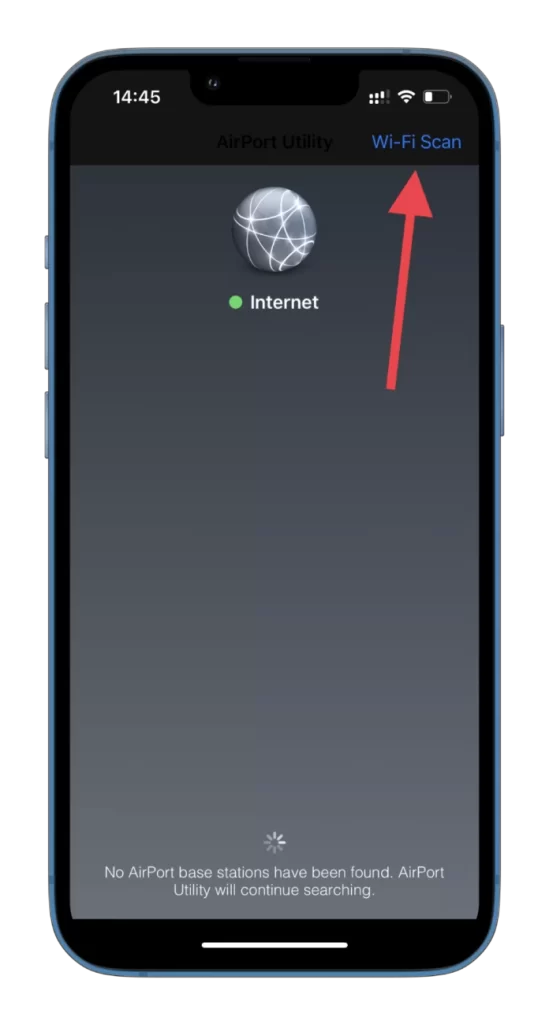
- Tik vervolgens op Scannen.
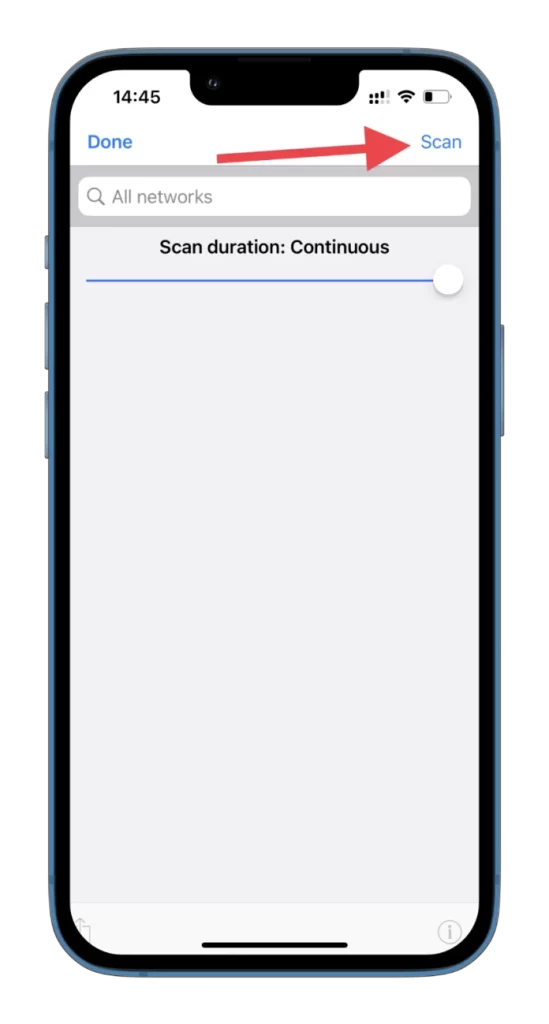
- Tijdens het scannen verschijnen alle nabijgelegen Wi-Fi-netwerken. Zoek degene waarvan u de signaalsterkte wilt controleren.
- De signaalsterkte wordt weergegeven in dBms onder de netwerknaam in de RSSI-waarde.
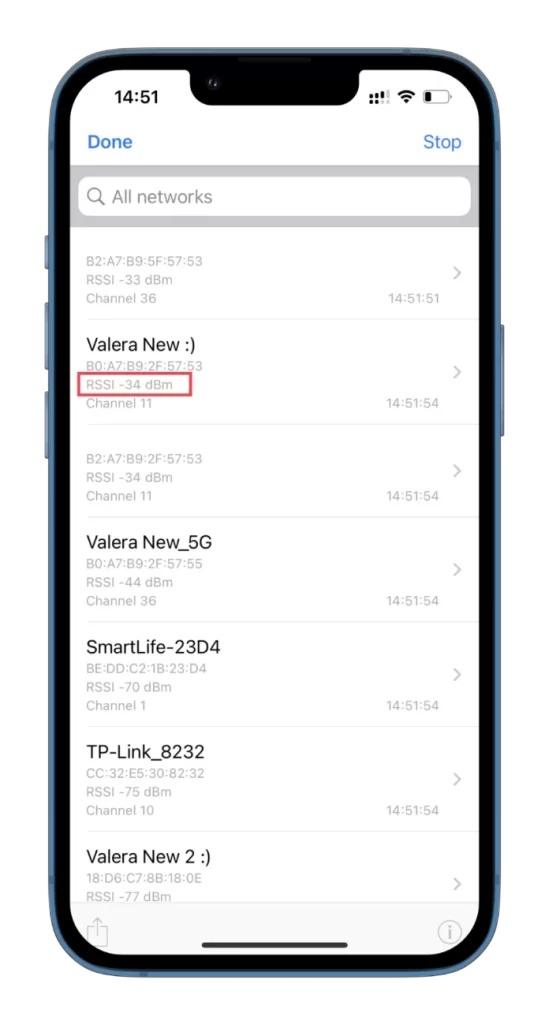
- Tik tenslotte op Klaar om af te sluiten.
Wat is dBm?
dBm (decibel-milliwatt) is een meeteenheid die de sterkte van een signaal in draadloze communicatie, waaronder Wi-Fi, uitdrukt. Het meet het vermogensniveau van een signaal ten opzichte van één milliwatt vermogen. De dBm-schaal is een logaritmische schaal, wat betekent dat een kleine verandering in dBm een aanzienlijke verandering in het signaalvermogen betekent.
Een hogere dBm-waarde wijst op een sterker signaal, terwijl een lagere dBm-waarde wijst op een zwakker signaal. Een signaal met een dBm-waarde van -30 is bijvoorbeeld sterker dan een signaal met een dBm-waarde van -80. De dBm-schaal loopt gewoonlijk van -100 dBm tot 0 dBm, waarbij -100 dBm het zwakste signaal is en 0 dBm het sterkste.
Als u de dBm-waarde van uw Wi-Fi-signaal kent, kunt u de sterkte van uw verbinding bepalen en aanpassingen maken om deze te verbeteren. Als u bijvoorbeeld een zwak signaal met een lage dBm-waarde hebt, kunt u dichter bij de router gaan staan of een Wi-Fi-extender gebruiken om de signaalsterkte te verbeteren. Ook als u een sterk signaal met een hoge dBm-waarde hebt, kunt u het zendvermogen van uw router verminderen om energie te besparen zonder de prestaties te beïnvloeden.
Hoe de Wi-Fi-signaalsterkte te verbeteren
Er zijn verschillende manieren om de Wi-Fi-signaalsterkte te verbeteren:
- Plaats de router correct: De positie van uw router kan de sterkte van uw Wi-Fi-signaal aanzienlijk beïnvloeden. Probeer uw router op een centrale plaats te plaatsen en uit de buurt van obstakels, zoals muren of grote meubels.
- Gebruik een Wi-Fi range extender: Als uw router niet uw hele huis of kantoor kan bestrijken, overweeg dan het gebruik van een Wi-Fi range extender. Deze apparaten kunnen het dekkingsgebied van uw Wi-Fi-signaal vergroten.
- Upgrade uw router: Als uw router oud of verouderd is, overweeg dan een upgrade naar een nieuwer model. Nieuwere routers hebben betere antennes en zijn ontworpen om sterkere signalen te leveren.
- Storingen verminderen: Andere elektronische apparaten kunnen uw Wi-Fi-signaal verstoren. Houd uw router uit de buurt van andere elektronische apparaten en toestellen om interferentie te verminderen.
- Firmware bijwerken: Controleer of uw router beschikbare firmware-updates heeft. Deze updates kunnen de prestaties van je router verbeteren en de sterkte van je Wi-Fi-signaal vergroten.
- Verander van kanaal: Uw Wi-Fi-signaal kan ook worden beïnvloed door interferentie van andere Wi-Fi-netwerken in de omgeving. Probeer het kanaal van uw router te wijzigen in een minder druk kanaal om uw Wi-Fi-signaalsterkte te verbeteren.
Bovendien kunt u ook overwegen een bekabelde verbinding te gebruiken voor apparaten die activiteiten met hoge bandbreedte vereisen, zoals online gaming of videostreaming. Dit kan de druk op uw Wi-Fi-signaal enigszins verlichten.









